Se hai ricevuto delle notifiche sospette sull’utilizzo dell’account Gmail da dispositivi a te estranei o da luoghi non familiari e ritieni che questo sia stato “forzato” da qualche potenziale malintenzionato, o se semplicemente pensi che la tua password sia ormai obsoleta, è forse venuto il momento di modificarla.
UNA PASSWORD SICURA
Prima di entrare nel merito vale la pena ricordare qualche buona norma per la gestione della password della propria casella di posta elettronica. Combinando in maniera appropriata i seguenti consigli riportati anche sul sito ufficiale della Polizia Postale, otterrete una chiave di sicurezza a prova di hacking.
- È consigliabile NON utilizzare una password unica per diversi account.
- Nella creazione di una password cerca di spaziare quanto più possibile nell’utilizzo della tastiera. È buona norma utilizzare lettere maiuscole e minuscole, numeri e caratteri speciali.
- Fai in modo che la password sia abbastanza lunga (otto-quindici caratteri) ma allo stesso tempo memorizzabile onde evitare di doverla reimpostare continuamente.
- Se possibile evita le parole di senso compiuto, NON utilizzare una sequenza contenente dati personali oppure una sequenza di tasti sulla tastiera ed evita le ripetizioni di caratteri.
- Trova la voglia di controllare periodicamente la tua password e di modificarla di tanto in tanto.
- Per la creazione di una password originale prova ad utilizzare uno dei numerosi programmi per generare password reperibili on-line (ad esempio il Generatore di password di toolset oppure Dashlane).
Per ulteriori consigli per la corretta impostazione di una password ti rimando anche all’approfondimento proposto dalla Polizia Postale, a questo link.
COME CAMBIARE LA PASSWORD DI GMAIL
In primo luogo è importante evidenziare come il processo di modifica della password dell’account di Google, inciderà non solo sulla tua casella di posta, ma su tutti i servizi correlati. Tra questi, l’accesso ai tuoi profili su YouTube, Google+, Hangouts/Allo e Calendar. Tienilo bene a mente poiché sarà necessario re-inserire la nuova password su tutti i tuoi dispositivi mobili, dopo averla modificata sul computer.
Vediamo come fare:
1.Apri il browser che sei solito utilizzare e accedi a Google.
2.Clicca sul pulsante “Accedi” in alto a destra e inserisci le credenziali (indirizzo e-mail e password) dell’account di cui stai per modificare la password appunto.
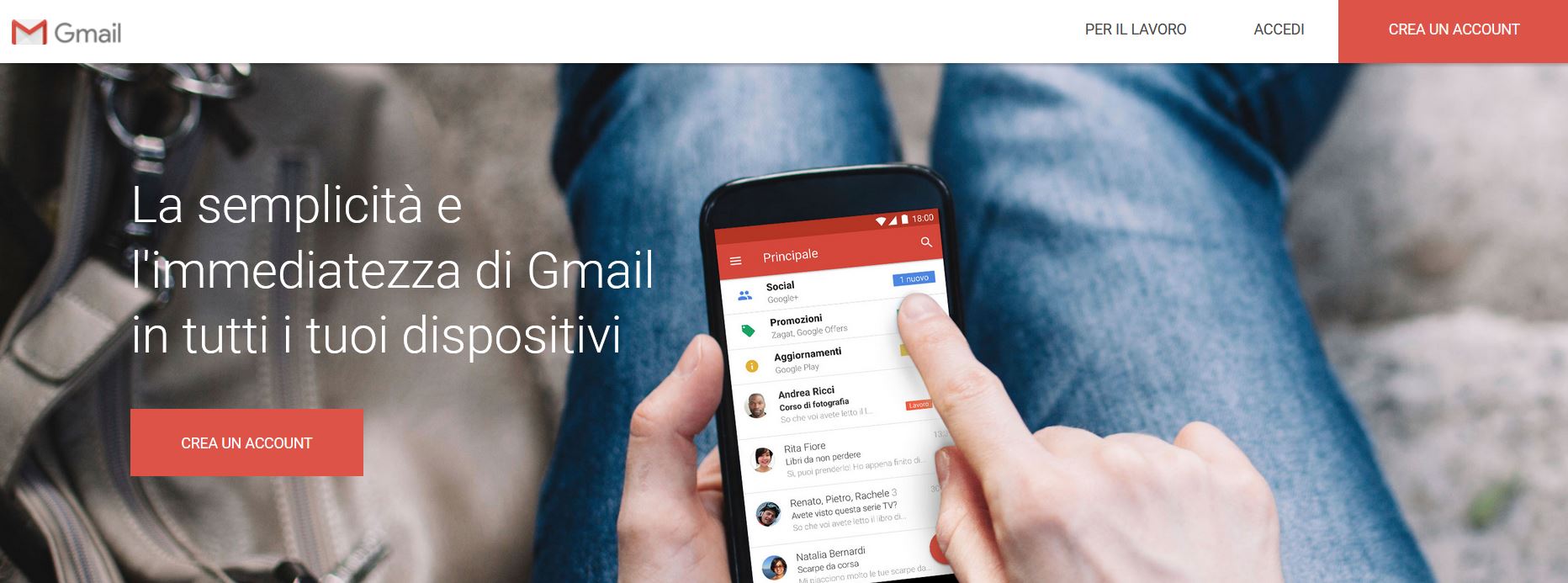
3.Una volta effettuato l’accesso clicca sulla tua foto profilo (se l’hai impostata) e poi sul pulsante “Account personale”; verrai quindi reindirizzato nell’account personale.
4.Clicca sul pulsante “Accesso e sicurezza” che ti reindirizzerà a questa pagina; clicca su “Accesso a Google” e poi su “Password”.
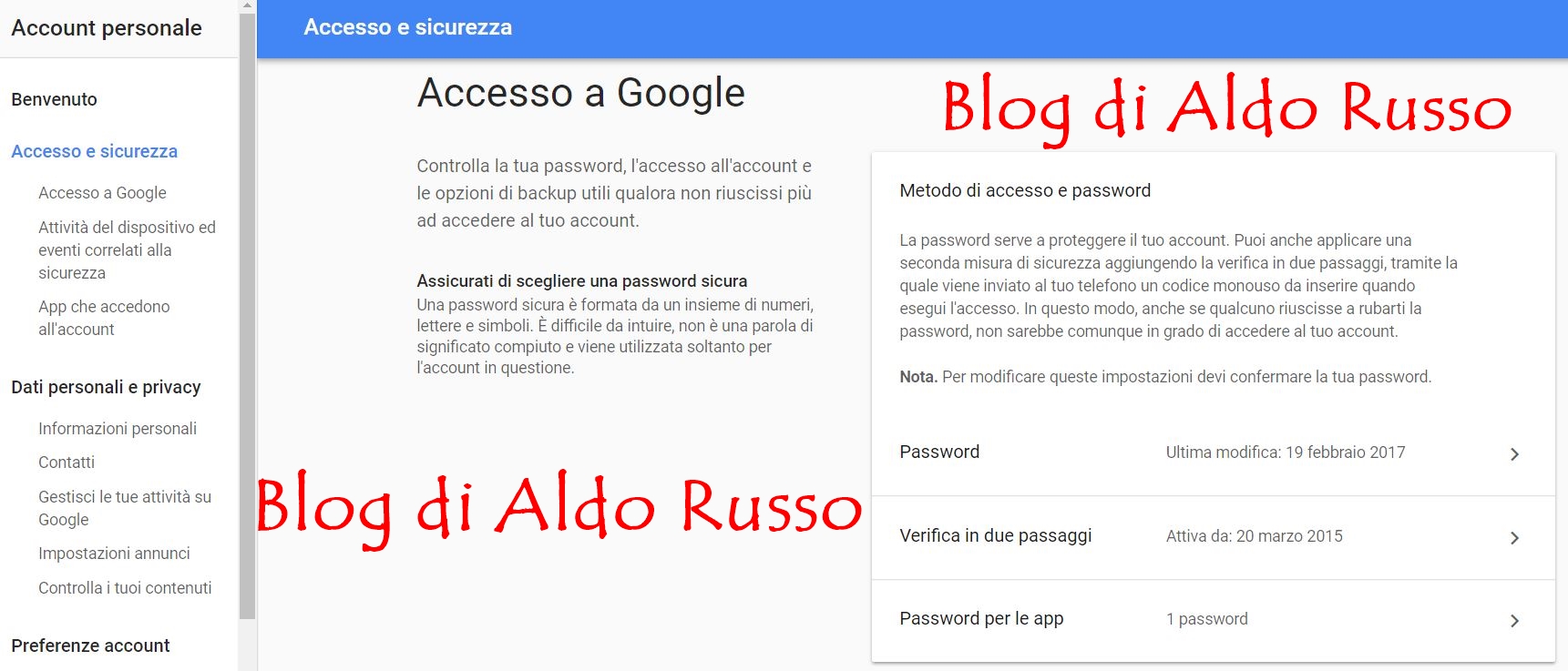
5.Conferma la tua identità, inserendo la vecchia password del tuo account e verrai reindirizzato alla pagina dedicata alla sua modifica. Come avrai modo di notare, nella parte alta di questa pagina, Google ti ricorda che cambiando la password verrai disconnesso da tutti i dispositivi su cui eri loggato. Sarà quindi necessario ripetere il log-in su cellulare, tablet e computer. Nella scheda dedicata all’impostazione di una nuova password inoltre ti verranno forniti una valutazione dell’efficacia della sequenza e qualche consiglio per migliorarne la sicurezza.
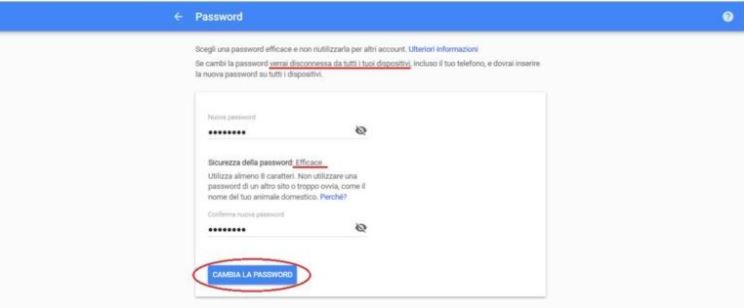
6.Clicca su “Cambia la password”.
Ecco conclusa la procedura di cambio della password del tuo account di Gmail, al termine della quale riceverai una e-mail di conferma dell’avvenuta modifica.
Per ulteriori informazioni per come modificare o reimpostare la password è possibile anche consultare la pagina ufficiale dedicata alla guida di Gmail oppure è possibile visionare il seguente video:

